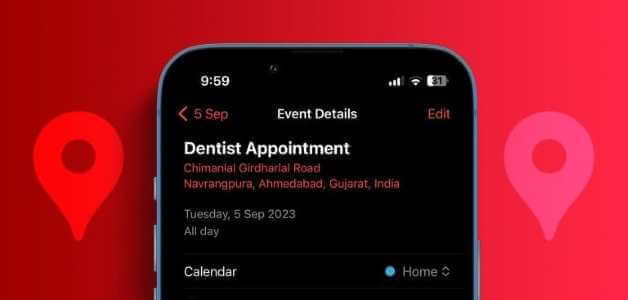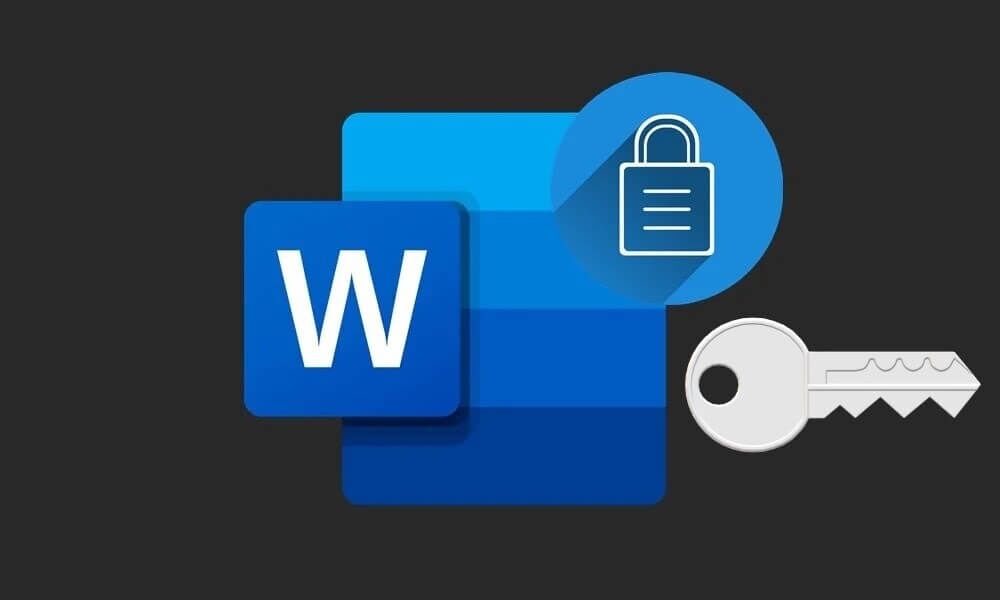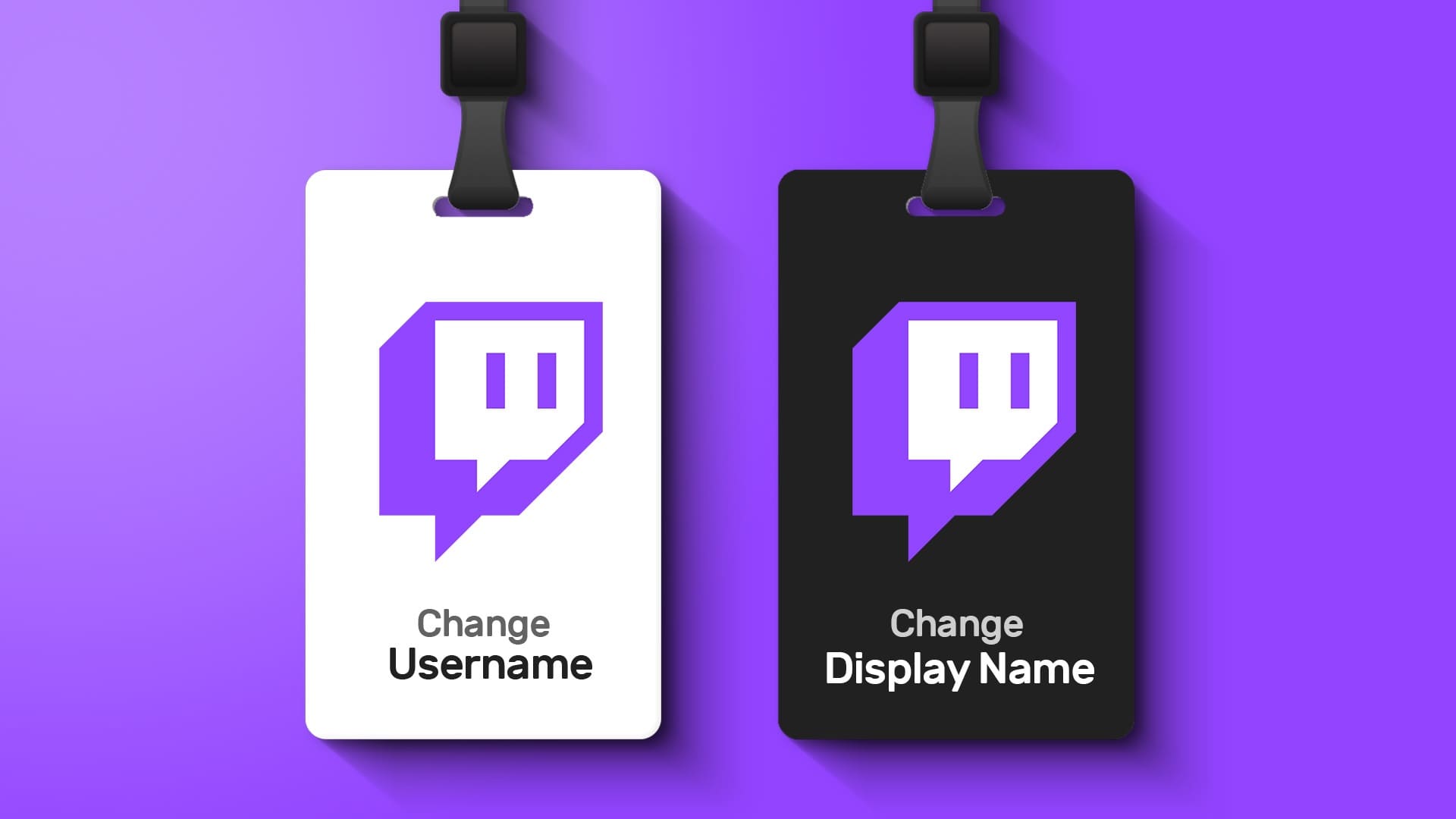Gmail er en av de mest populære e-posttjenestene som har et bredt spekter av funksjoner. Hvis du er avhengig av Gmail hver dag og ønsker å spare tid, er det lurt å bruke hurtigtaster. Mens Gmail har noen grunnleggende, kan du også legge til egendefinerte hurtigtaster. I dette innlegget vil vi vise deg hvordan du lager egendefinerte tastatursnarveier i Gmail. Det er enkelt og akkurat som hvordan Lag e-postsignaturer i gmail.

Aktiver hurtigtaster i Gmail
Bortsett fra å bruke de vanlige snarveiene, må du aktivere funksjonen for å legge til nye hurtigtaster. Du kan gjøre dette fra skrivebordsversjonen av appen, men ikke fra mobilversjonen. Her er trinnene du må følge:
Trinn 1: åpen Gmail på datamaskinen din i en nettleser og logg på med legitimasjonen din.
Trinn 2: Nå, klikk på tannhjulikon I øvre høyre hjørne av skjermen ved siden av Ditt profilbilde. når du åpner Hurtiginnstillingspanel , Lokaliser Alternativ "Vis alle innstillinger".
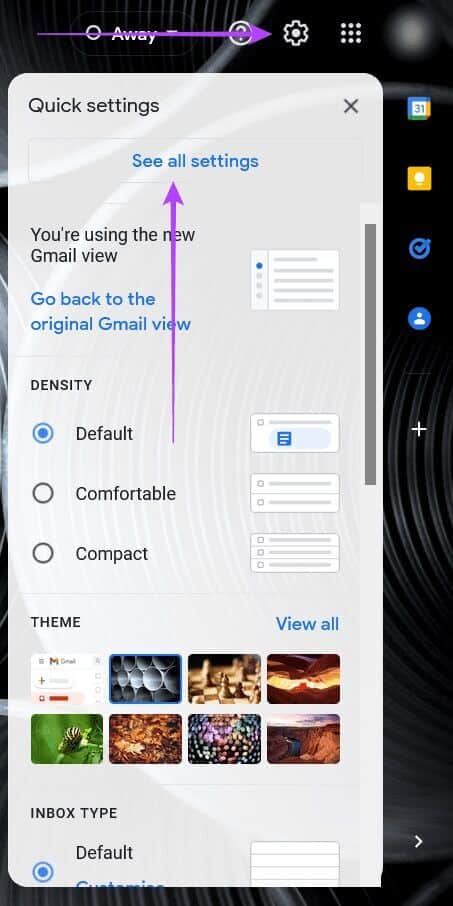
Steg 3: Lokaliser Avansert alternativ i øvre høyre hjørne av Innstillingslinje.
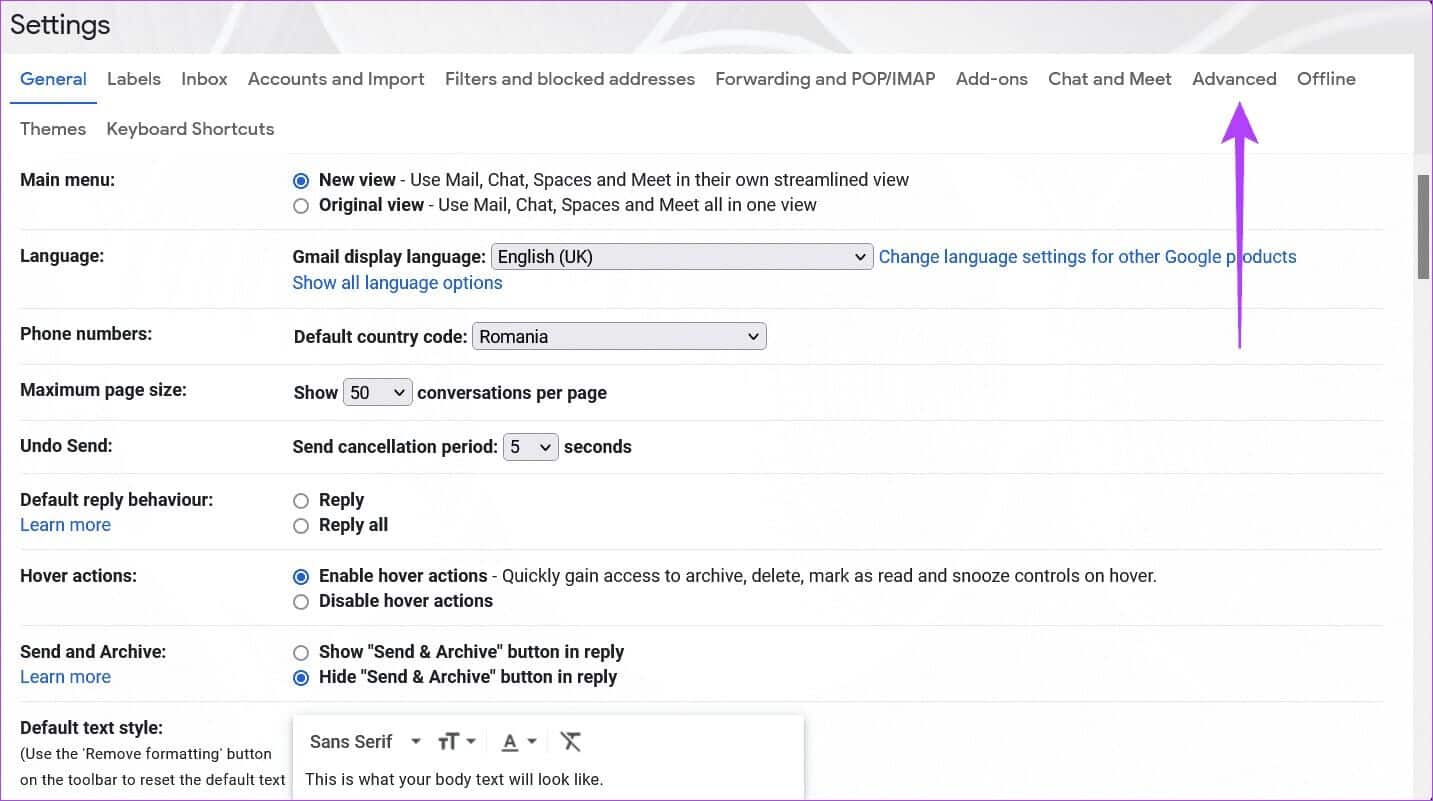
Trinn 5: Rull ned til du finner den Alternativ for tilpassede tastatursnarveier , som er deaktivert som standard. aktivere den.
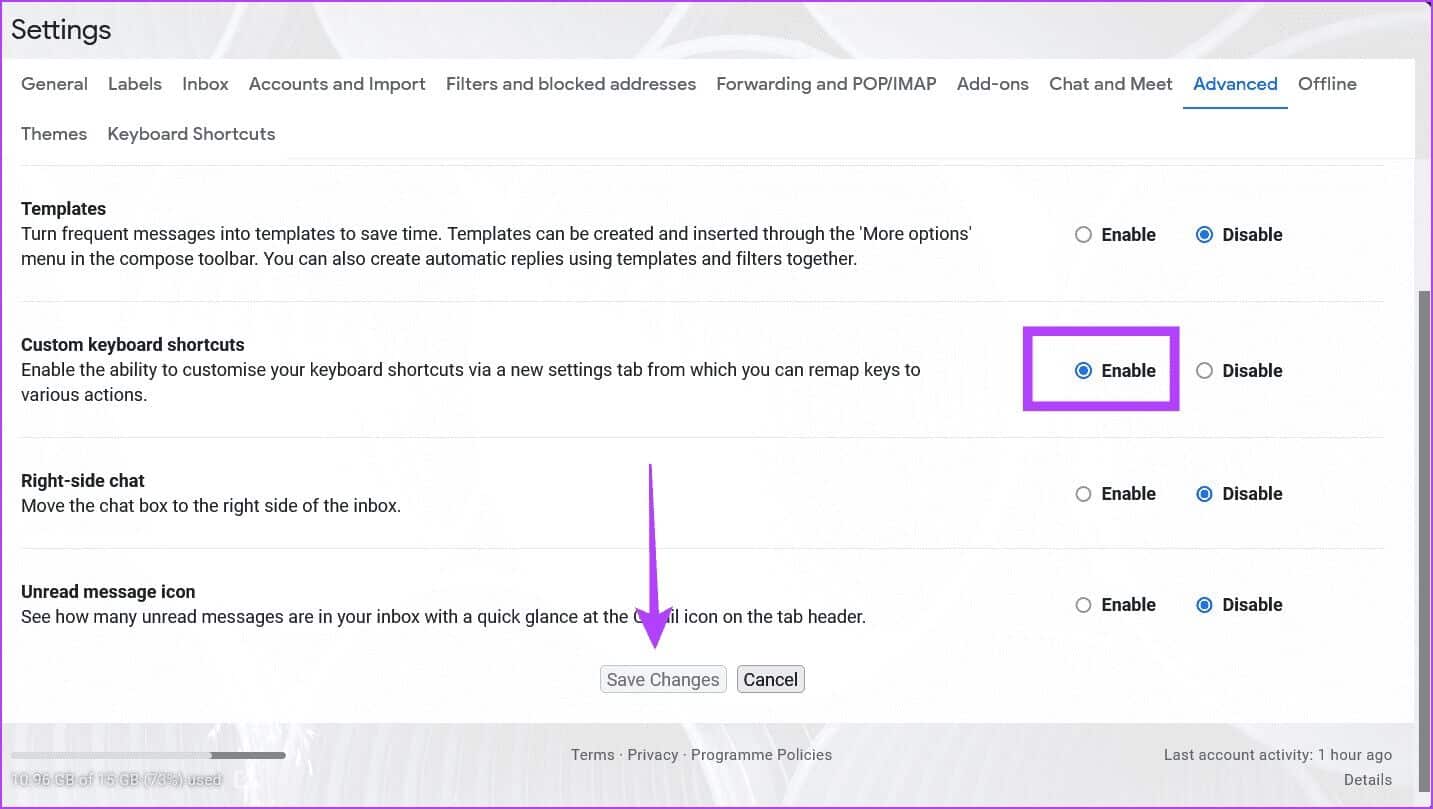
Steg 6: Klikk på Lagre endringer-knappen nederst.
Tilpass hurtigtaster i Gmail
Trinn 1: åpen Gmail-innstillinger Som beskrevet i forrige avsnitt og velg Se alle innstillinger. i en alternativlinjen Klikk på toppen Ny Tastatursnarveier-fane.
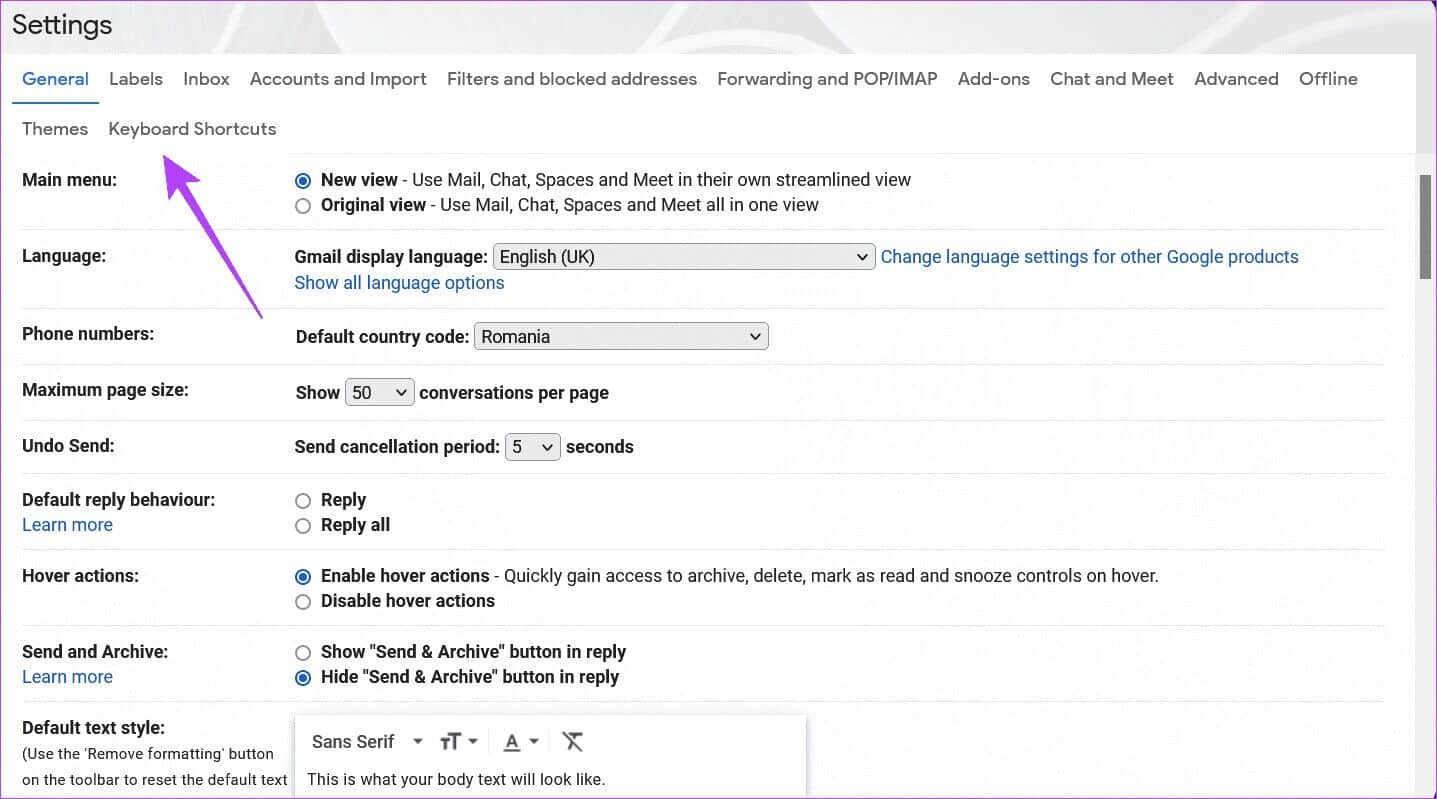
Trinn 2: Du må se Liste over forkortelser Tilgjengelig i Gmail som standard. For å starte et nytt skrivevindu, trykk for eksempel "C". Alternativt, for å gå til Utkast-mappen, trykk "gd".
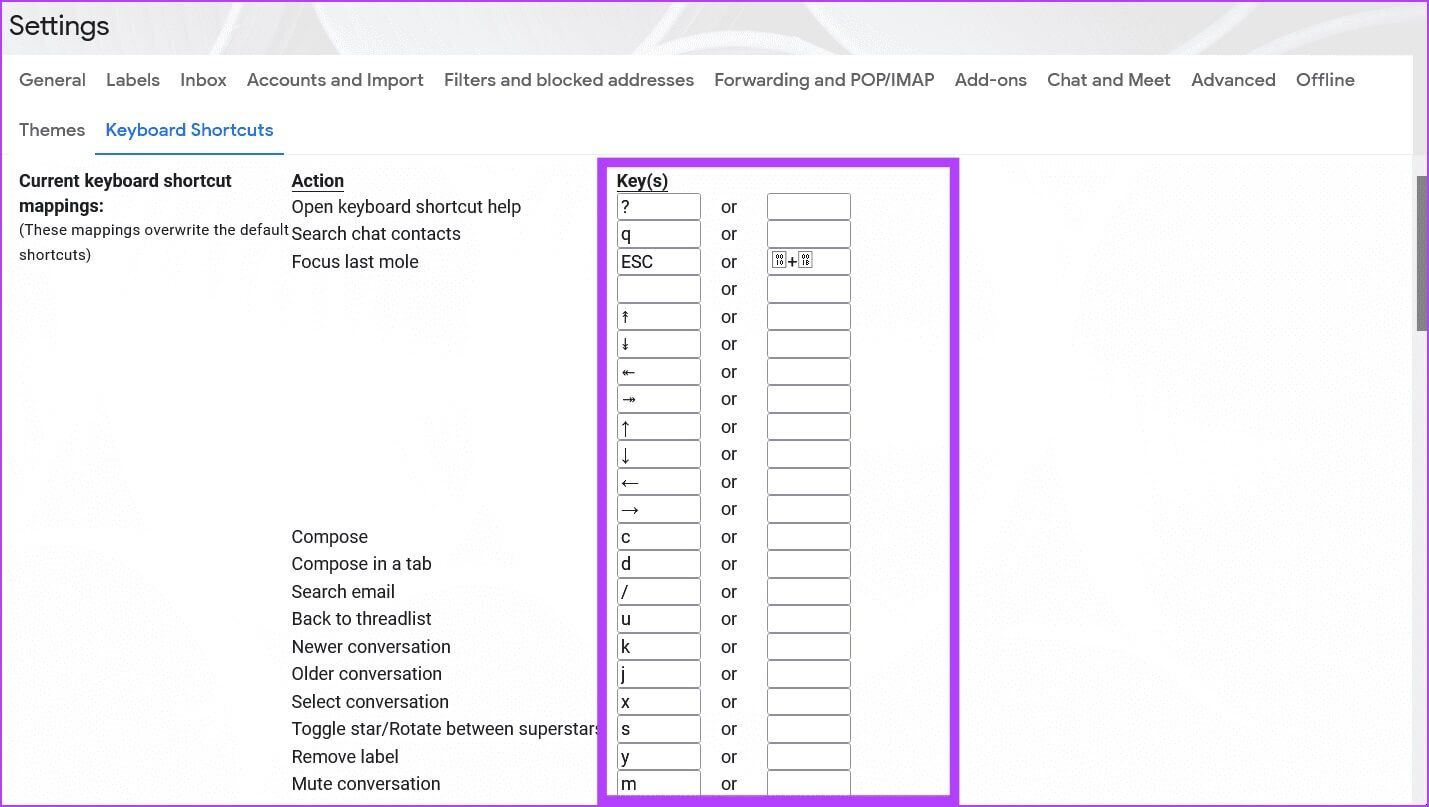
Steg 3: Du kan endre disse standardinnstillingene ved å Slett forhåndsinnstillinger og erstatt dem med dine egne snarveier eller ganske enkelt angi erstatninger for standardinnstillingene.
Trinn 4: Du kan bruke de fleste tastene for snarveiene dine, men det er verdt å merke seg at du ikke kan legge til kombinasjoner som "Shift + T" Eller noe i den ånden siden plassen er begrenset. Du kan legge til forskjellige kombinasjoner av bokstaver. For eksempel, for å slumre en e-post, kan du angi "ab" som en forkortelse.
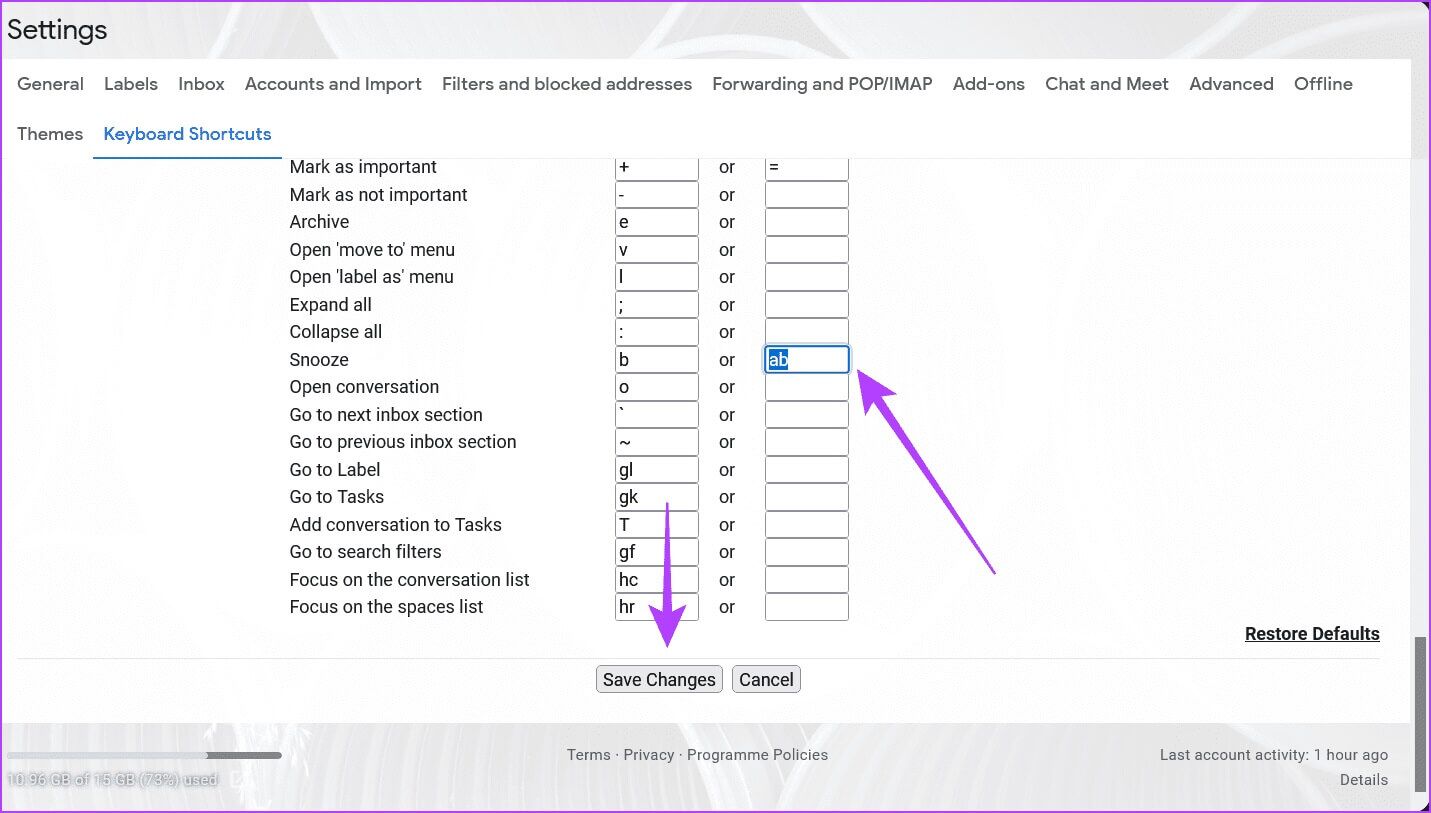
Steg 6: For å sikre at disse nye snarveiene fungerer, må du teste dem ut. Klikk på tasten "?" på tastaturet for å få opp en liste over alle hurtigtastene som er tilgjengelige for Gmail. Listen over snarveier er litt lengre, da den inneholder tilleggsseksjoner som f.eks Opprett og chat و Navigere i meldinger i Google Chat og mer. Disse standard Gmail-snarveiene kan ikke tilpasses.
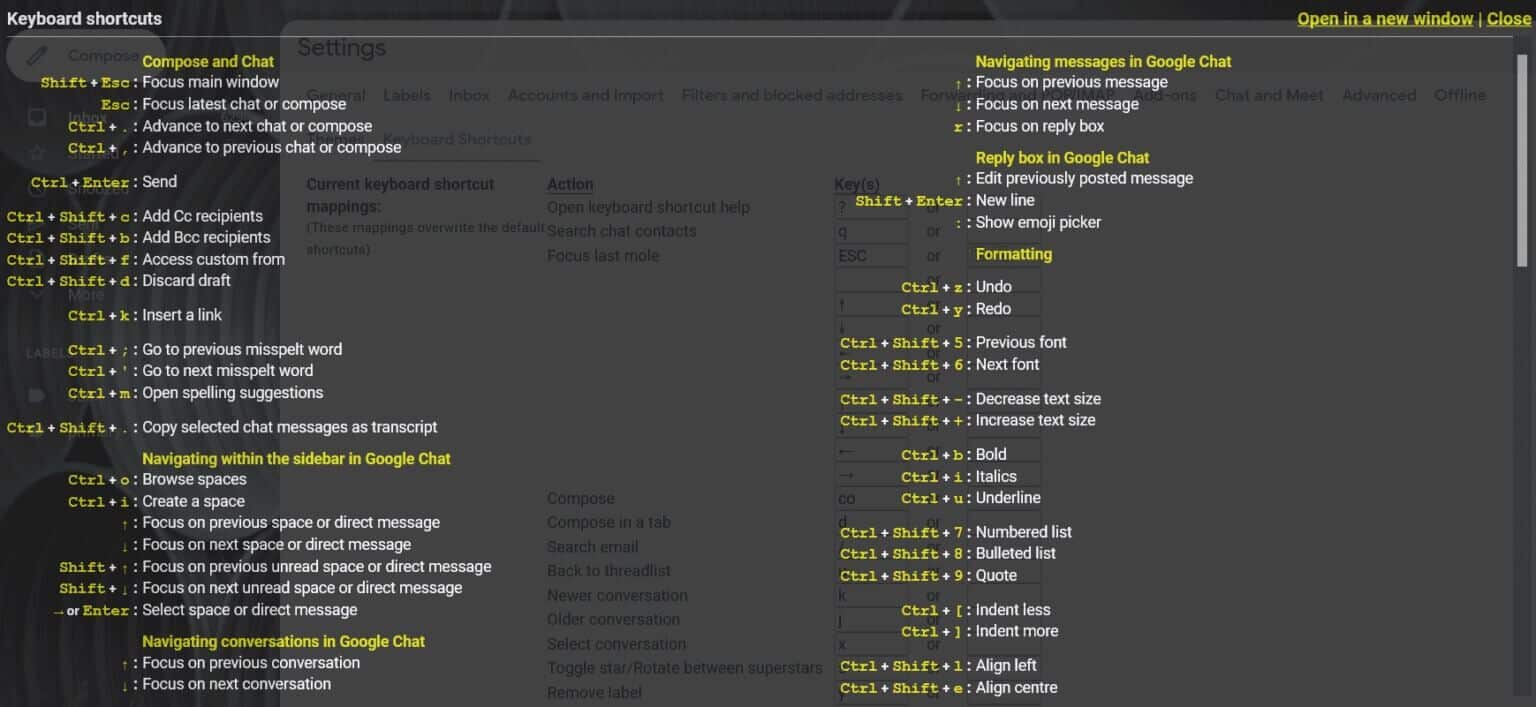
Trinn 7: Hvis du blar ned, vil du legge merke til en annen del som dekker de tilpassbare snarveiene vi så tidligere. Hvis det vises som deaktivert, må du sørge for at det er aktivert. Nå, lukk vinduet, gå tilbake til innboksen og prøv en av tastatursnarveiene du vil prøve. De burde fungere fint.
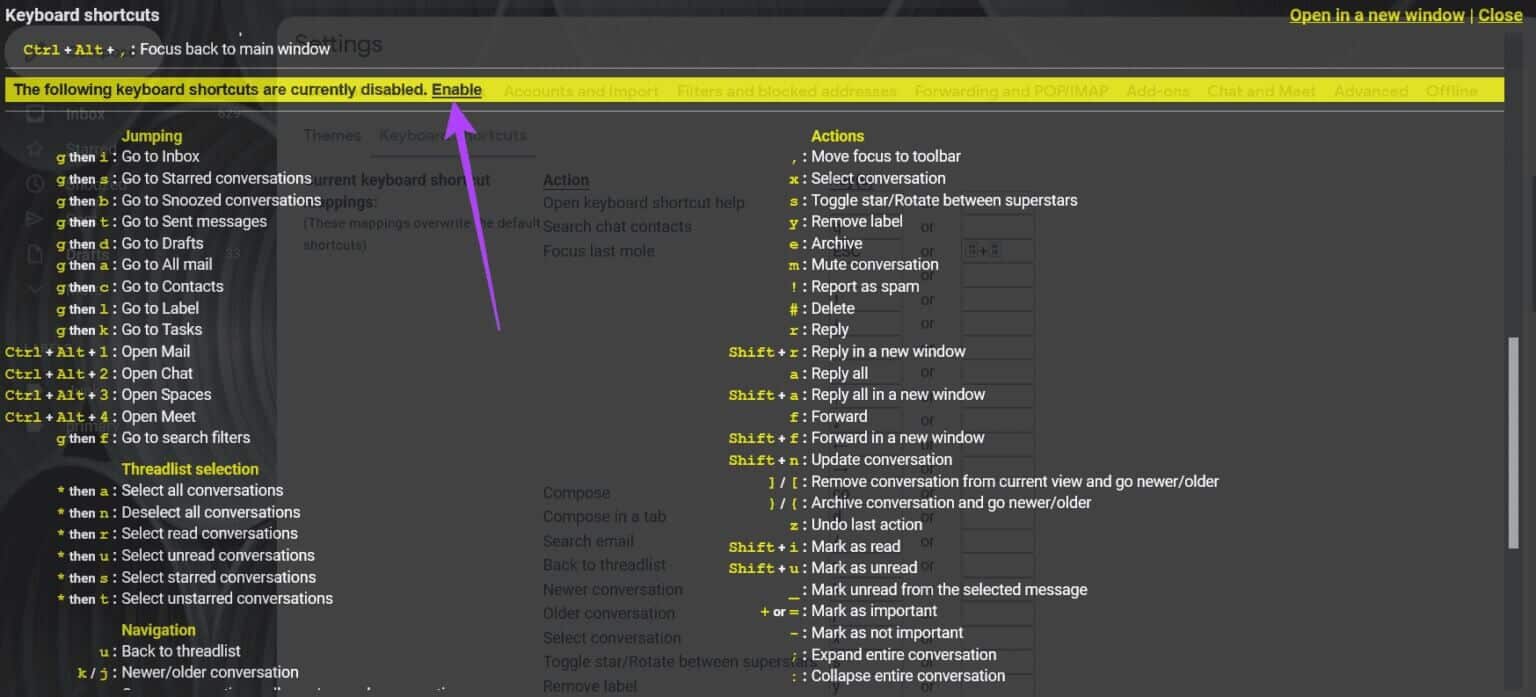
Trinn 8: Hvis du ombestemmer deg og vil slutte å bruke de egendefinerte snarveiene du valgte, kan du følge trinnene ovenfor til du ser Tastatursnarveiseksjonen , og klikk på Gjenopprett standardinnstillinger nederst. Gmail vil gå tilbake til å la deg bruke standard hurtigtaster og fjerne de egendefinerte.
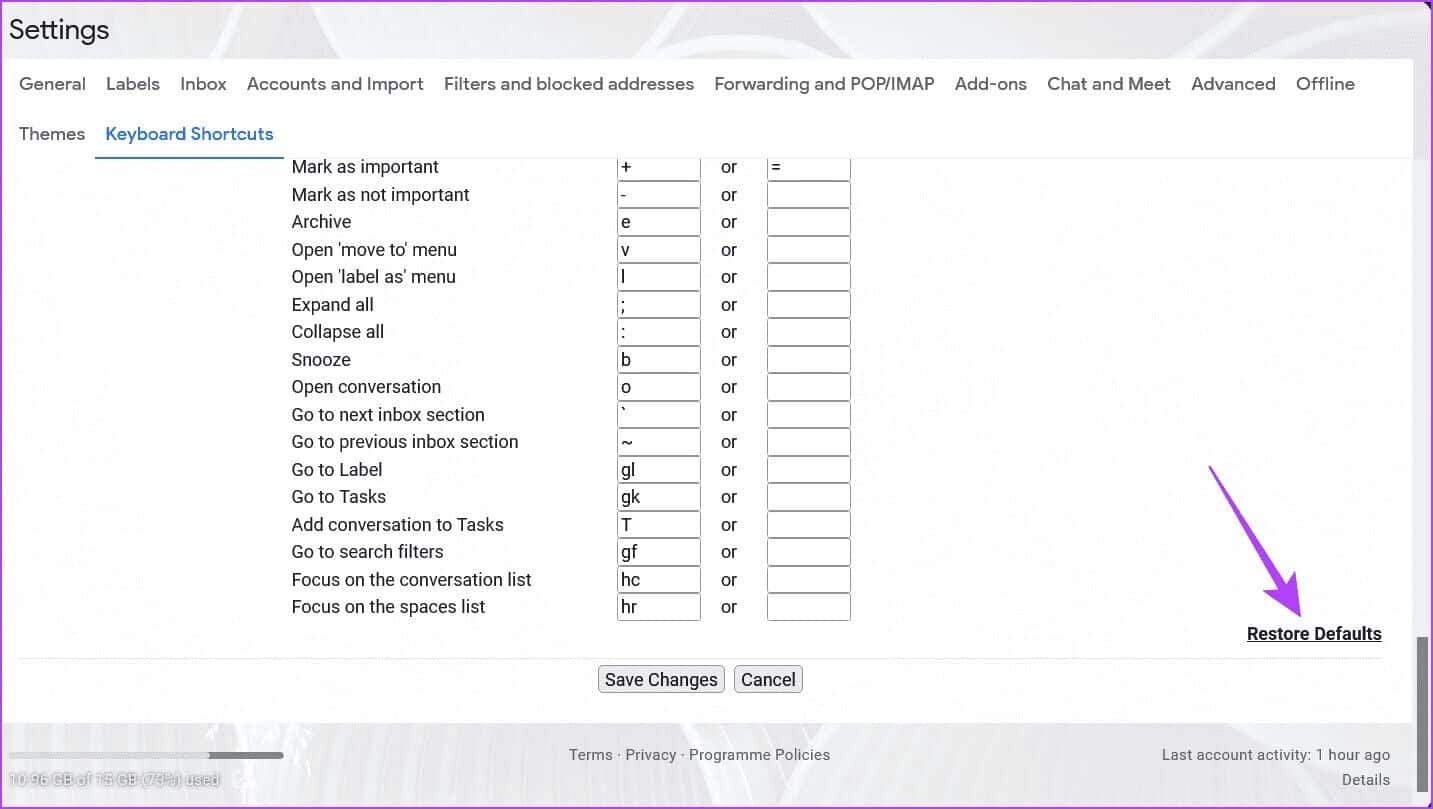
Siden det er mange snarveier i Gmail å holde styr på, er det verdt å huske at du trykker på knappen "?" Vil vise seg Liste over tilgjengelige snarveier Fra hvor som helst i Gmail. Hvis du har tilpasset noen snarveier, skal de vises slik i listen.
Husk at det kan være mulig å hikke mens du prøver å bruke disse snarveiene. Snarveien din fungerer for eksempel ikke, prøv å slå funksjonen av og deretter på igjen. En annen mulighet er at nettleseren din er utdatert, så du bør sørge for at den er oppdatert før du prøver å bruke Gmail-snarveier.
Få mer produktivitet med tilpassede hurtigtaster fra GMAIL
Bruk av egendefinerte tastatursnarveier vil bidra til å strømlinjeforme arbeidsflyten din, så du bør gå videre og begynne å lage din egen så snart som mulig. For å bli mer effektiv i driften, hvis du lærer hvordan du lager tilpassede tastatursnarveier i Gmail? Sjekk ut vår guide på Hvordan lage oppgaver og lister i Gmail.